Imaginile discului Apple sunt fișiere (de obicei cu extensia .DMG) pe care Mac OS X le utilizează pentru a stoca imagini pe disc. cu opțional compresie și criptare de date. Astfel de imagini pot fi montate ca volume pentru a accesa datele stocate direct din sistemul de operare.
Notă: presupunem că imaginile discurilor Apple sunt ele însele bune și pot fi conectate, numai datele din astfel de imagini sunt deteriorate sau pierdute.
R-Studio pentru Mac 1. Faceți dublu clic pe imaginea discului Apple pentru al conecta.
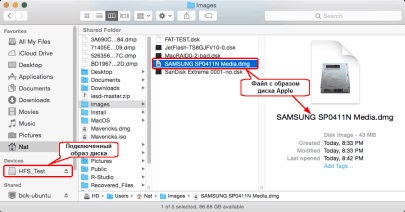
Fig.1. Conectați imaginea discului Apple în Finder'e
Pentru a mări imaginea, faceți clic pe ea
2. Localizați imaginea discului Apple conectat în R-Studio.
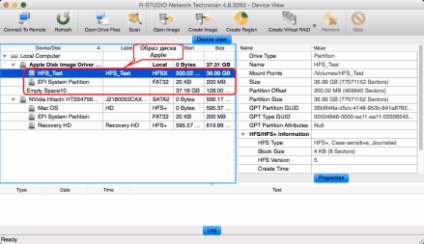
Fig.2. Imagine Apple în R-Studio pentru Mac
Pentru a mări imaginea, faceți clic pe ea. Puteți lucra cu această imagine ca și cu un disc real.
R-Studio pentru Windows și Linux Deși există mai multe programe care pot transfera fișiere de pe discuri Apple pe sisteme Windows și Linux, nu le pot accesa la nivelul necesar pentru recuperarea datelor. Prin urmare, vom avea nevoie de Mac pentru conectarea imaginilor, iar apoi vom folosi recuperarea datelor prin rețea, astfel încât R-Studio pentru Windows sau Linux să poată funcționa cu imaginile conectate.
1. Faceți dublu clic pe imaginea discului Apple pentru al conecta la Mac.
2. Porniți agentul R-Studio pentru Mac. Consultați ajutorul online pentru R-Studio: R-Studio Agent pentru Mac pentru mai multe informații.
3. Conectați R-Studio la Mac. Consultați ajutorul online pe R-Studio: Restaurați datele prin rețea pentru mai multe informații.
4. Localizați imaginea discului Apple conectat în R-Studio.
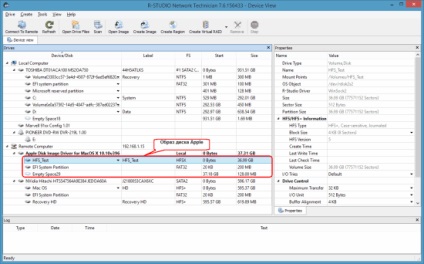
Fig.3: Imaginea discului Apple din R-Studio pentru Windows
Pentru a mări imaginea, faceți clic pe ea
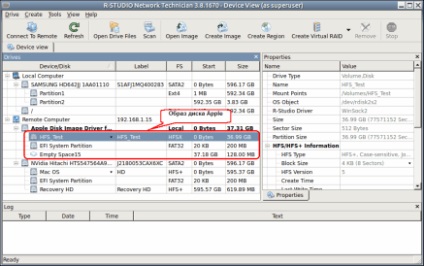
Figura 4: Imaginea discului Apple din R-Studio pentru Linux
Pentru a mări imaginea, faceți clic pe ea
Puteți lucra cu această imagine ca și cu un disc real.